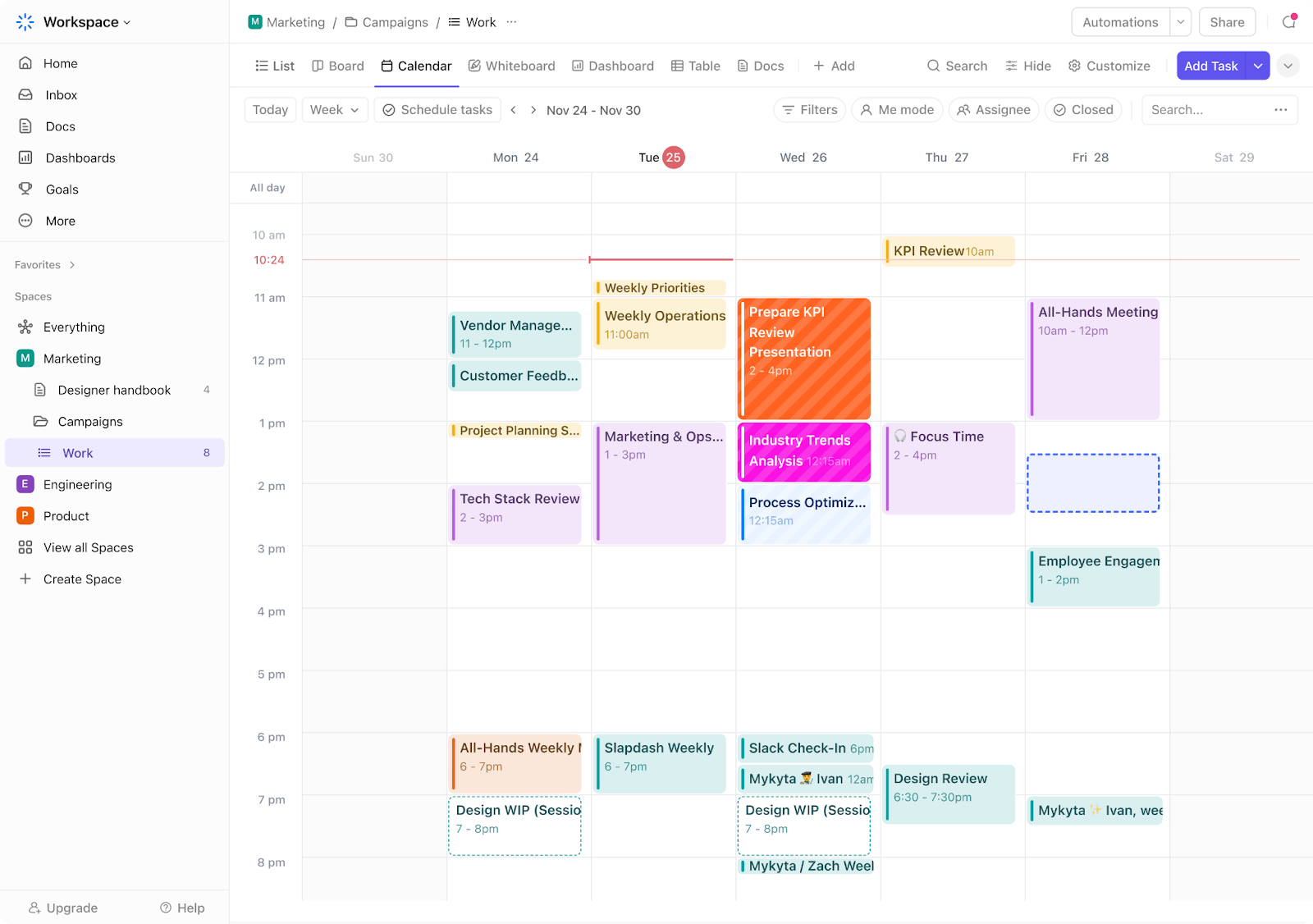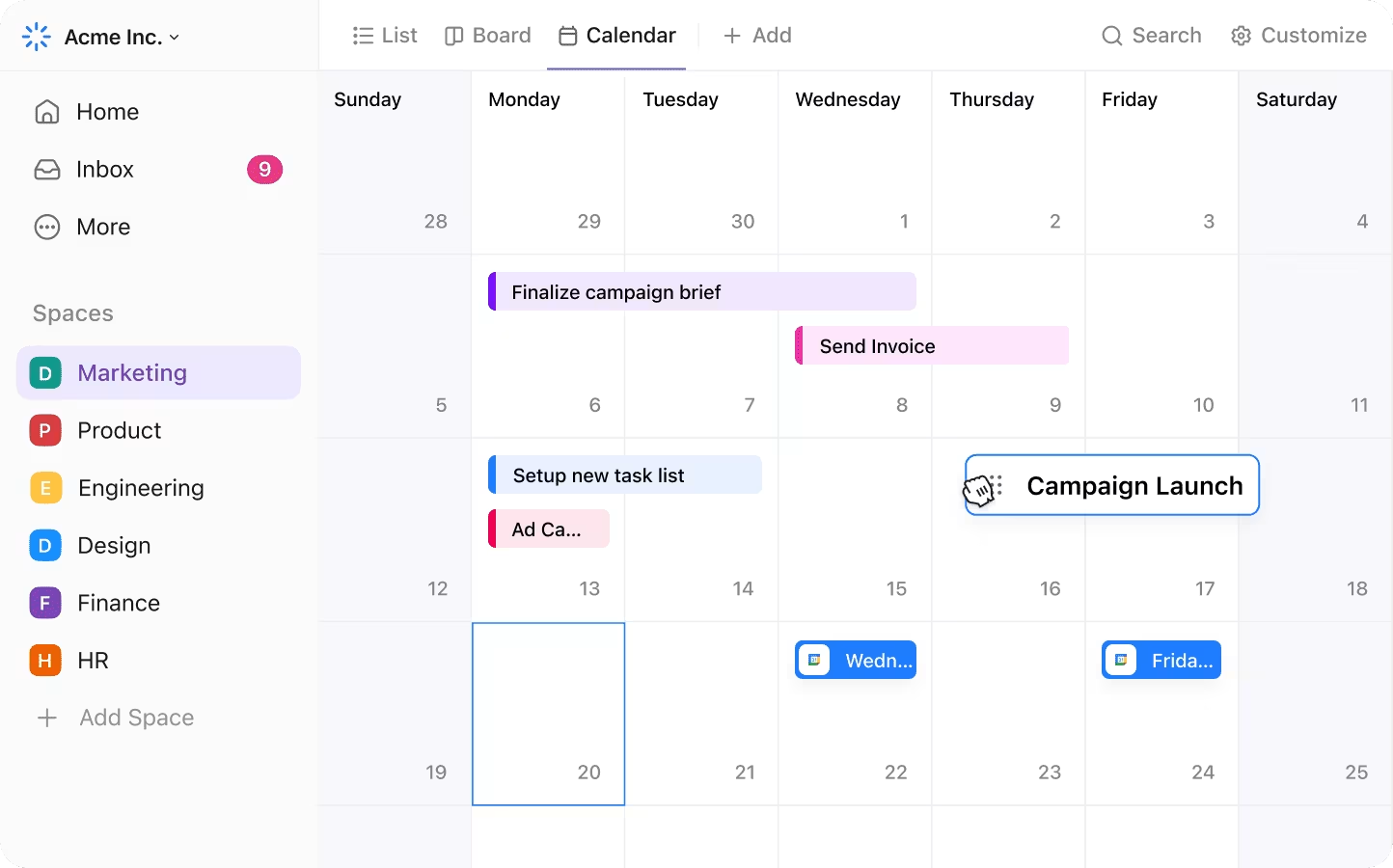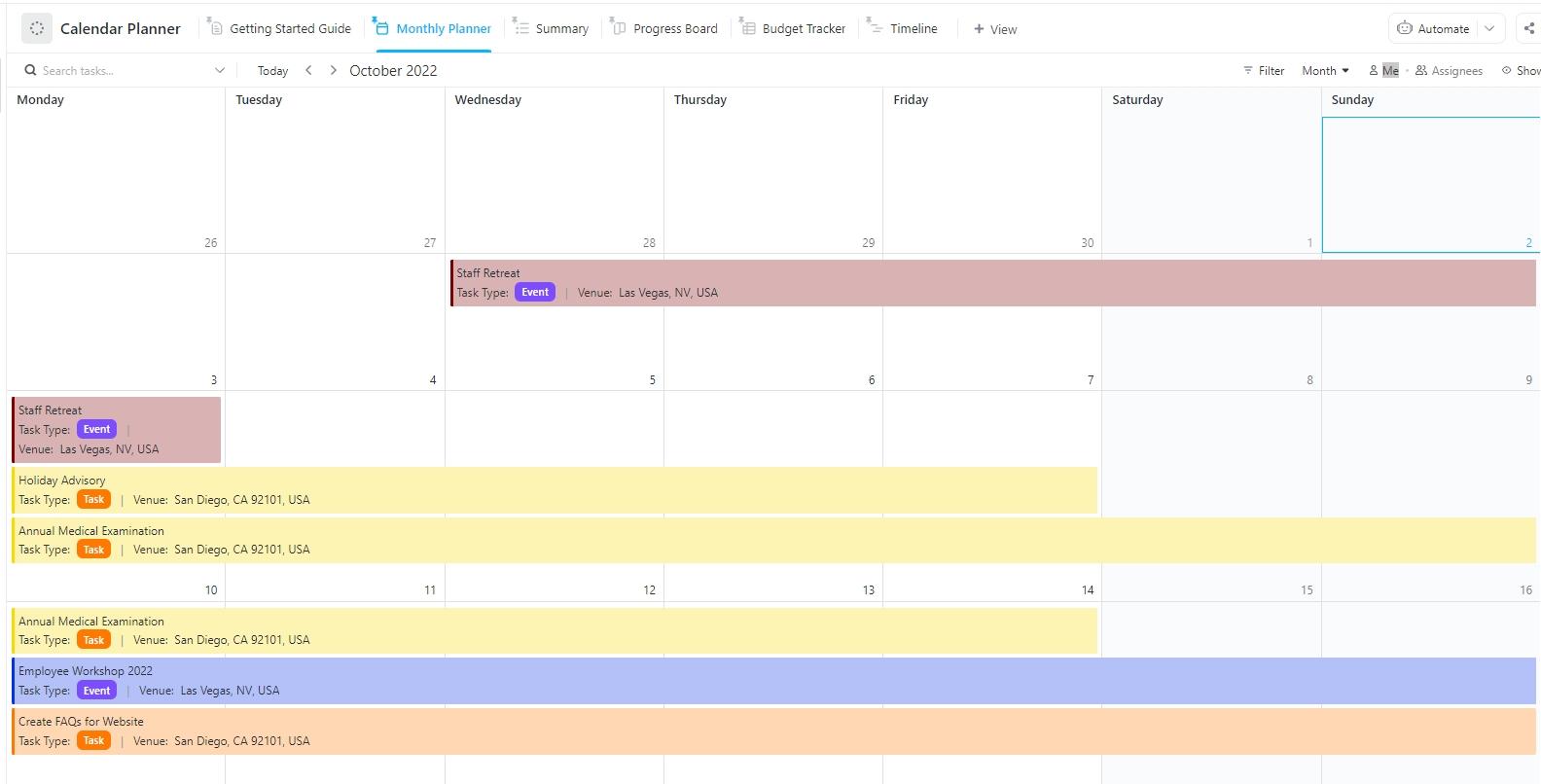Saat Anda membuka kalender pada Senin pagi, Anda akan melihat deretan blok acara yang identik—Anda tidak tahu mana yang mendesak, mana yang pribadi, atau mana yang memerlukan fokus mendalam.
Terasa familiar? Ketika semuanya terlihat sama, semuanya terasa sama, dan itu adalah jalan pintas menuju kelelahan.
Sebuah kalender berwarna mengubah hal itu. Ia mengubah jadwal Anda menjadi peta visual di mana prioritas menonjol, konteks jelas, dan waktu lebih mudah dikelola.
Dalam posting blog ini, kami akan menunjukkan cara mengatur dan mengelola kalender berwarna menggunakan ClickUp. Ayo mulai!
Apa Itu Kalender Berwarna?
Kalender berwarna adalah sistem penjadwalan visual di mana warna-warna berbeda mewakili kategori, tugas, atau prioritas tertentu.
Alih-alih melihat jadwal Anda sebagai daftar acara yang monoton, catatan dan kalender berwarna memecahnya menjadi segmen yang intuitif dan mudah dikenali secara instan.
Misalnya, biru dapat mewakili rapat, hijau untuk waktu pribadi, merah untuk tenggat waktu, dan kuning untuk pekerjaan kreatif. Baik digital maupun fisik, metode ini menawarkan kejelasan sekilas yang membantu memprioritaskan pekerjaan secara efektif.
Manfaat kalender berwarna
- Meningkatkan kejernihan dan mengurangi kelelahan mental: Otak Anda memproses warna tertentu lebih cepat daripada teks, sehingga lebih mudah memahami jadwal Anda sekilas. Hal ini mengurangi kesalahan perencanaan dan beban kognitif saat memeriksa setiap entri kalender 💙
- Meningkatkan fokus dan transisi yang lebih lancar: Ketika tugas-tugas Anda dikelompokkan berdasarkan warna, lebih mudah untuk tetap fokus dan beralih antara aktivitas tanpa kehilangan momentum. Warna memengaruhi emosi dan kognisi, jadi penggunaan warna yang tepat dapat menandakan urgensi, menunjukkan prioritas, atau menciptakan rasa tenang 💚
- Menunjukkan keseimbangan (atau ketidakseimbangan): Sekilas melihat minggu Anda dapat memberi tahu Anda apakah Anda terlalu sibuk atau kurang istirahat. Terlalu banyak blok prioritas tinggi (sering berwarna merah) mungkin menandakan kelelahan, sementara kurangnya waktu istirahat (warna hijau atau biru) mungkin menunjukkan Anda mengabaikan perawatan diri 💛
- Membantu perkiraan waktu yang lebih akurat: Melihat pola berulang membantu Anda melacak berapa lama tugas sebenarnya memakan waktu, bukan hanya berapa lama Anda kira seharusnya. Hal ini membuat perencanaan masa depan lebih realistis ❤️
- Meningkatkan manajemen waktu yang lebih cerdas: Dengan memetakan kategori seperti rapat, pekerjaan mendalam, administrasi, dan istirahat menggunakan pembagian waktu, Anda dapat mengidentifikasi ketidakseimbangan dan melakukan penyesuaian strategis untuk meningkatkan produktivitas dan kesejahteraan 💜
🧠 Fakta Menarik: Ide menggunakan sistem berwarna untuk mengatur waktu sudah ada sejak peradaban kuno. Misalnya, suku Maya memiliki sistem kalender yang kompleks di mana warna-warna berbeda mewakili hari-hari tertentu dan makna religius.
Cara Membuat Kalender Berwarna di ClickUp
Meskipun banyak kalender online mendukung penandaan warna untuk pengorganisasian kalender, kebanyakan masih terbatas pada fitur penjadwalan dasar.
Itulah yang membedakan ClickUp.
Kalender ClickUp menggunakan kecerdasan buatan (AI) untuk merencanakan jadwal sempurna Anda berdasarkan tugas, acara, dan tujuan Anda.
Anda mendapatkan rencana pribadi setiap pagi yang menyesuaikan dengan beban kerja dan preferensi Anda sepanjang hari. Rapat? Tidak masalah. Kalender AI ini terintegrasi dengan Zoom, Google Meet, dan Microsoft Teams sehingga Anda dapat bergabung langsung dari kalender AI.
Dan secara otomatis mengklasifikasikan tugas berdasarkan berbagai parameter. Namun, bagi yang ingin bereksperimen dengan warna, kami perkenalkan ClickUp Calendar View!
ClickUp adalah aplikasi serba bisa untuk kerja yang menggabungkan manajemen proyek, manajemen pengetahuan, dan obrolan—semua didukung oleh AI yang membantu Anda bekerja lebih cepat dan lebih cerdas.
Ini memberikan Anda lebih dari 15 tampilan yang dapat disesuaikan, tetapi Tampilan Kalender ClickUp menjadi bintang utama saat berbicara tentang perencanaan visual. Anda dapat menjadwalkan tugas di beberapa Spaces, menyaring berdasarkan penugas atau prioritas, dan menyeret dan melepas untuk menjadwal ulang dalam hitungan detik.
Berikut ini adalah panduan langkah demi langkah untuk membuat kalender berwarna yang sangat fungsional di ClickUp.
Langkah #1: Atur Tampilan Kalender
Di dalam ClickUp, buka Space, Folder, atau List tempat Anda ingin mengatur kalender Anda.
Klik tombol + Lihat, pilih Kalender, tambahkan nama kalender, dan atur visibilitas (publik atau pribadi).
💡 Tips Ramah: Gunakan psikologi warna untuk mencocokkan setiap tugas dengan energi yang dibutuhkan. Berikan warna mencolok seperti merah atau oranye untuk tugas yang membutuhkan fokus tinggi, dan warna yang lebih tenang seperti biru atau hijau untuk tugas yang memerlukan ketenangan atau kreativitas. Bayangkan ini sebagai latihan untuk melatih pikiran Anda mengenali mode yang dibutuhkan sebelum memulai tugas.
Setelah tampilan kalender dibuat, klik tombol Customize di pojok kanan atas. Ini akan membuka panel di mana Anda dapat mengatur cara tugas ditampilkan di kalender Anda.
Pastikan tugas memiliki tanggal mulai dan/atau tanggal jatuh tempo agar muncul di Tampilan Kalender. Anda juga dapat mengaktifkan atau menonaktifkan opsi seperti:
- Tampilkan subtugas
- Tampilkan tugas dari semua Daftar
- Tampilkan tugas berulang di masa depan (tersedia di paket berbayar)
Langkah #2: Pilih metode kode warna Anda
Ada tiga cara utama untuk mengkode warna tugas di Tampilan Kalender. Untuk mengakses opsi ini, ketuk Opsi Tata Letak.
Berikut adalah opsi yang akan Anda lihat:
Warna berdasarkan Status
- Di panel Sesuaikan, pilih Warna berdasarkan → Status
- Setiap tugas akan diberi warna sesuai dengan statusnya saat ini, seperti ‘To Do,’ ‘In Progress,’ atau ‘Complete’
- Anda dapat menyesuaikan warna status melalui ClickApps > Status Tugas
Warna berdasarkan Daftar Induk
- Pilih Warna oleh → Daftar
- Ini sangat berguna ketika kalender Anda mencakup beberapa proyek atau departemen
- Untuk mengubah warna daftar, buka menu tiga titik di samping nama daftar dan pilih warna baru
Warna berdasarkan bidang kustom dropdown
- Ini adalah metode yang paling fleksibel. Pilih Warna berdasarkan → [Kolom dropdown kustom Anda]
- Fitur ini memungkinkan Anda mengelompokkan kalender berdasarkan kategori seperti jenis tugas, tingkat prioritas, atau departemen
- Anda perlu membuat dan mengonfigurasi bidang kustom dropdown terlebih dahulu (kami akan membahasnya selanjutnya)
Langkah #3: Buat kunci warna
Sebelum menjelajahi penggunaan warna secara mendalam, penting untuk membuat kunci warna untuk referensi standar. Berikan arti yang jelas untuk setiap warna.
Contoh:
🔴 Merah: Prioritas tinggi atau mendesak
🟡 Kuning: Dalam proses
🟢 Hijau: Selesai
🔵 Biru: Rapat atau pekerjaan administratif
🟣 Ungu: Item yang perlu ditinjau
Tambahkan kunci ke dokumen ClickUp yang dipin, sertakan dalam tugas referensi berulang, atau tempelkan di deskripsi Tampilan Kalender agar semua orang dapat mengaksesnya dengan mudah.
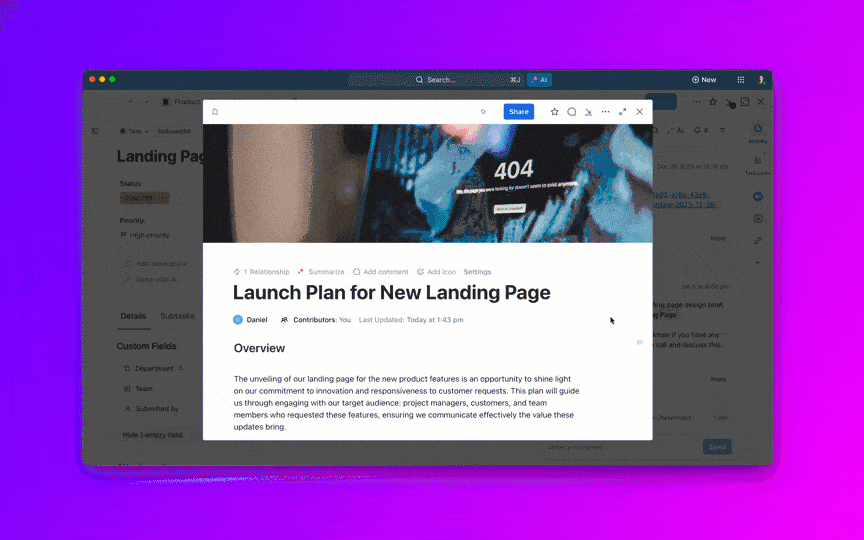
Gunakan logika warna yang sama di semua tampilan, daftar, dan pengguna. Hal ini mengurangi kebingungan dan meningkatkan efisiensi saat menelusuri tugas.
🔍 Tahukah Anda? Rumah sakit sering menggunakan penjadwalan berwarna untuk dokter dan perawat guna memperlancar perawatan pasien. Misalnya, warna merah mungkin menandakan shift operasi, sementara hijau mewakili janji temu rawat jalan.
Langkah #4: Tambahkan dan konfigurasikan Bidang Kustom untuk segmentasi yang lebih detail
Fitur Dropdown ClickUp Custom Fields memberikan kontrol lebih besar atas cara tugas ditampilkan di tampilan kalender. Fitur ini sangat berguna saat Anda perlu mengelompokkan tugas berdasarkan kriteria yang lebih spesifik daripada status atau daftar.
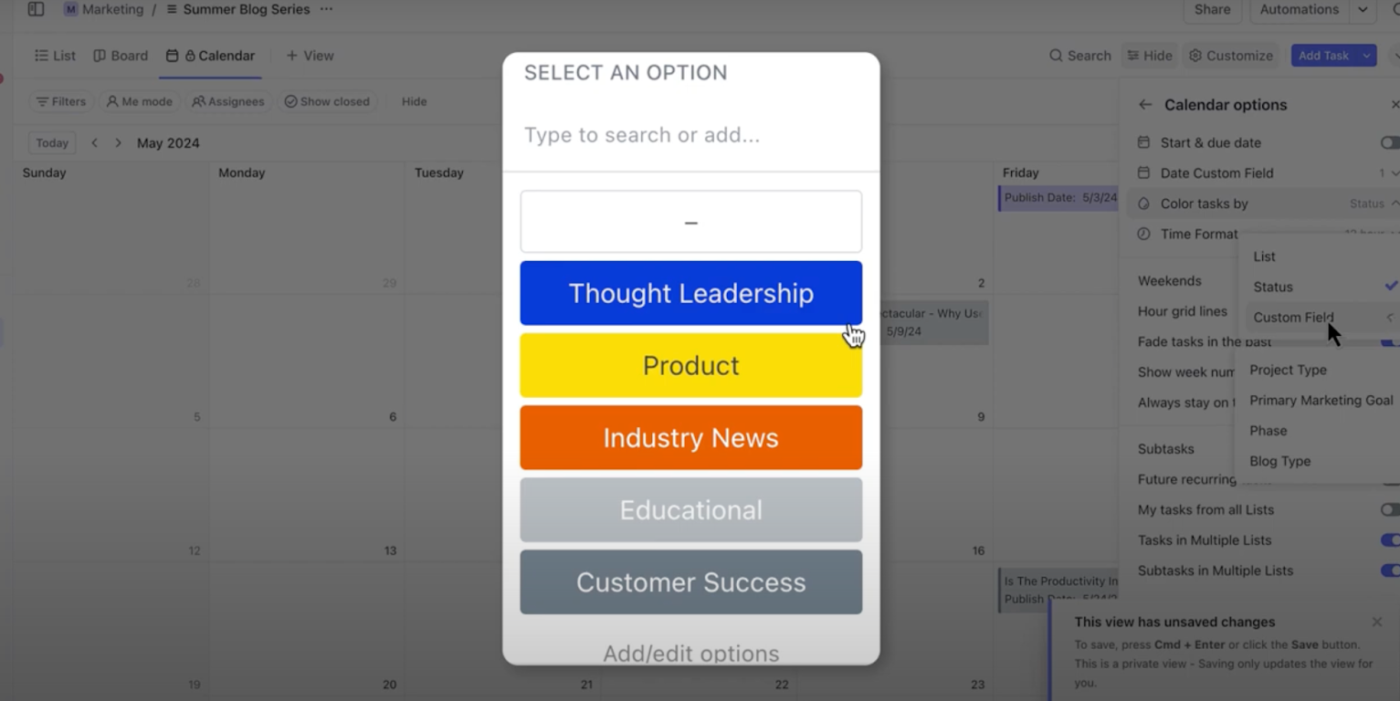
- Buat bidang dropdown
Buka daftar apa pun, klik + Tambah Bidang, dan pilih Dropdown. Beri nama bidang sesuai kebutuhan Anda—contohnya ‘Jenis Tugas,’ ‘Fase Proyek,’ atau ‘Prioritas. ’
- Tambahkan dan kode warna opsi
Tambahkan nilai dropdown individu dan berikan warna pada masing-masing. Jika Anda memilih bidang ini di pengaturan Warna oleh, warna-warna ini akan langsung tercermin di kalender Anda.
- Terapkan pilihan dropdown ke tugas-tugas
Saat membuat atau mengedit tugas, gunakan bidang dropdown untuk menetapkan label yang sesuai. Warna yang dipilih akan ditampilkan di tampilan kalender Anda, menjaga tata letak tetap konsisten dan informatif secara visual.
🔍 Tahukah Anda? Sebuah studi lapangan tentang visualisasi kalender meneliti bagaimana elemen visual, termasuk warna, memengaruhi kemudahan penggunaan kalender. Meskipun beberapa peserta merasa terlalu banyak warna membuat mereka kewalahan, banyak yang mengatakan bahwa warna membantu mereka dengan cepat membedakan jenis acara.
Langkah #5: Simpan dan gunakan kalender yang telah disesuaikan
Setelah memilih metode 'Warna berdasarkan' yang sesuai dan mengatur visibilitas tugas, klik Simpan Tampilan untuk mengunci pengaturan Anda. Ini akan mengunci tata letak, filter, dan pengaturan warna Anda sehingga Anda dapat kembali ke tampilan yang sama persis kapan saja.
Dari sana, Anda dapat mengaksesnya dari sidebar dan menggunakannya kembali sebagai jadwal kerja dari rumah yang terfokus dan berwarna-warni kapan pun Anda membutuhkannya.
📮 ClickUp Insight: Hampir 35% pekerja pengetahuan menganggap Senin sebagai hari paling tidak produktif dalam seminggu. Penumpukan email, pesan, dan prioritas baru yang muncul selama rapat Senin berkontribusi pada hal ini.
Tapi bagaimana jika Anda bisa menggabungkan semua pembaruan Senin, tugas, rapat, dan email di bawah satu platform dan mengatasinya sekaligus? ClickUp, aplikasi serba bisa untuk kerja, menggabungkan semuanya sehingga Anda dapat merencanakan, berkomunikasi, dan melaksanakan tugas tanpa perlu berpindah-pindah alat.
Tips Terbaik untuk Mengelola Kalender Berwarna Anda
Kalender berwarna hanya sebagus sistem yang mendasarinya. Berikut adalah beberapa praktik terbaik untuk mengelola kalender berwarna Anda:
Tentukan skema warna yang konsisten
Tetapkan warna khusus untuk kategori tertentu, seperti rapat, tenggat waktu, waktu pribadi, dan pekerjaan proyek, untuk menciptakan singkatan visual. Pastikan skema warna tetap konsisten di semua kalender Anda untuk menghindari kebingungan.
Batasi jumlah warna
Gunakan palet warna terbatas untuk menghindari kalender yang terlalu ramai; biasanya, 4-6 warna sudah cukup. Pilih warna yang mudah dibedakan sekilas dan hindari warna yang terlalu mirip.
Gunakan warna kontras tinggi untuk item prioritas tinggi
Berikan warna yang lebih cerah atau mencolok untuk menandai tugas-tugas prioritas tinggi agar mudah menarik perhatian Anda. Gunakan warna yang kurang jenuh untuk tugas-tugas prioritas rendah atau fleksibel.
Perbarui kalender Anda secara teratur
Sisihkan waktu setiap minggu untuk meninjau dan memperbarui kalender Anda, pastikan semua kode warna tetap terbaru dan relevan. Sesuaikan dan ubah warna sesuai kebutuhan untuk mencerminkan perubahan prioritas atau penekanan kategori.
💡 Tips Pro: Rapat berturut-turut dan tidak ada waktu untuk mencatat apa yang bahkan sudah disepakati? AI Notetaker ClickUp akan bergabung ke panggilan Zoom, Google Meet, atau Microsoft Teams Anda, merekam percakapan, dan memberikan ringkasan poin-poin penting beserta tugas, tenggat waktu, dan keputusan.
Yang perlu Anda lakukan? Pilih warna, tambahkan ke kalender Anda, dan lanjutkan.
Masukkan waktu pribadi dan istirahat
Gunakan warna yang berbeda untuk menandai waktu pribadi atau istirahat agar batas antara pekerjaan dan kehidupan pribadi tetap jelas.
Sinkronkan dengan perangkat Anda
Pastikan kalender berwarna Anda sinkron di semua perangkat untuk akses dan pembaruan yang konsisten. Periksa kompatibilitas dengan aplikasi yang Anda gunakan untuk menjaga keseragaman dalam penandaan warna.
Latih tim Anda (jika berlaku)
Jika kalender Anda dibagikan dengan tim, pastikan semua orang memahami skema warna dan maknanya. Sediakan panduan referensi cepat untuk membantu anggota tim dengan cepat memahami kalender.
Manfaatkan fitur kalender
Manfaatkan fitur kalender, seperti pengingat dan acara berulang, untuk melengkapi strategi kode warna Anda. Sorot tenggat waktu atau acara penting menggunakan kode warna dan notifikasi untuk penekanan ekstra.
💡 Tips Pro: Gunakan ClickUp Brain untuk secara otomatis menghasilkan deskripsi, judul, atau pembagian tugas saat membuat kalender berwarna mingguan atau bulanan Anda. Fitur ini juga dapat menganalisis beban kerja saat ini dan menyarankan alokasi waktu yang lebih efisien berdasarkan urgensi tugas, kapasitas tim, dan tren berulang.
Manfaatkan sepenuhnya kalender berwarna Anda
Berikut adalah beberapa tips terbaik untuk memaksimalkan penggunaan kalender berwarna di ClickUp:
- Audit sistem Anda setiap kuartal: Periksa aturan kode warna setiap tiga bulan untuk memastikan masih sesuai dengan alur kerja, prioritas, dan struktur tim Anda saat ini. Hapus kategori yang sudah tidak relevan dan sesuaikan sesuai kebutuhan
- Gabungkan dengan filter untuk presisi: Gunakan filter bersama dengan kode warna—berdasarkan Penugas, Tanggal Jatuh Tempo, Tag, atau Prioritas—untuk membuat tampilan yang sangat terfokus. Ini membantu mengisolasi tugas-tugas relevan tanpa mengubah struktur kalender Anda secara keseluruhan
- Manfaatkan templat: Gunakan templat kalender bulanan untuk mengatur alur kerja perencanaan berulang secara terstruktur. Untuk penjadwalan tugas harian, mulailah dengan templat jadwal untuk dengan cepat mengatur dan memberi kode warna pada tugas rutin tanpa perlu membuat tata letak ulang setiap kali
Misalnya, bayangkan hari Senin Anda sudah penuh jadwal. Kalender ClickUp akan meninjau daftar tugas dan jadwal kerja dari rumah Anda, lalu membuat rencana yang mengalokasikan waktu fokus untuk pekerjaan paling mendesak. Tugas yang kurang mendesak dipindahkan ke hari-hari berikutnya, dan rapat tim singkat dijadwalkan saat semua orang tersedia.
Template Kalender Perencana ClickUp
Ketika pekerjaan menjadi sibuk, kalender sederhana tidak cukup. Anda membutuhkan sistem yang andal untuk melacak tenggat waktu, menjaga tim tetap sejalan, membantu memprioritaskan tugas secara efektif, dan beradaptasi saat situasi berubah. Template Kalender Perencana ClickUp dirancang khusus untuk melakukan semua itu.
Berikut adalah beberapa manfaat menggunakan templat ini:
- Bagi proyek menjadi langkah-langkah yang dapat dikelola: Bagi inisiatif kompleks menjadi tugas-tugas kecil dan sebarkan di kalender Anda
- Lacak tanggal penting: Dapatkan garis waktu yang jelas untuk merencanakan dan memantau kemajuan dengan tonggak pencapaian dan batas waktu
- Sesuaikan rencana dengan mudah saat prioritas berubah: Seret dan lepas tugas di kalender, memudahkan pembaruan rencana secara real-time
- Bekerja sama dengan jelas: Tugaskan tanggung jawab, atur pengingat, dan pastikan tim Anda tetap sejalan dengan tujuan bersama
🔍 Tahukah Anda? Teori chronotype menyatakan bahwa kita semua memiliki pola energi alami—beberapa orang bekerja paling baik di pagi hari, sementara yang lain mencapai puncak produktivitasnya di sore hari. Itulah mengapa memaksa semua orang mengikuti jadwal 9-ke-5 yang sama tidak pernah benar-benar efektif.
Kalender digital memberikan fleksibilitas untuk bekerja sesuai dengan energi Anda. Dan pengkodean warna untuk jenis tugas memudahkan Anda merencanakan aktivitas di sekitar waktu-waktu dengan energi tinggi.
💡 Tips Pro: Hubungkan kalender Microsoft Outlook Anda dengan ClickUp untuk menyinkronkan tugas dan pertemuan. Mulailah dengan sinkronisasi satu arah dengan mengambil feed kalender ClickUp (URL ICS) dan menambahkannya ke Outlook. Anda akan melihat semua tugas yang dijadwalkan di dalam Outlook.
Jadikan Pengelolaan Waktu Lebih Mudah dengan ClickUp
Dengan penjadwalan berwarna, Anda telah mengambil langkah pertama untuk mengubah kekacauan kalender menjadi kejelasan. Namun, dengan ClickUp, manajemen waktu Anda akan meningkat secara signifikan.
Kalender ClickUp memudahkan pemblokiran waktu otomatis dan menjadwalkan tugas penting sesuai prioritas Anda. Dengan tampilan Kalender Interaktif, Anda dapat memvisualisasikan dan mengelola tugas di berbagai tata letak harian, mingguan, atau bulanan.
Filter berdasarkan penugas, tag, atau prioritas, dan reschedule dengan cepat menggunakan fitur seret dan lepas yang sederhana.
Butuh bantuan awal? ClickUp juga menyediakan templat yang memudahkan proses pengaturan.
Daftar gratis untuk ClickUp hari ini!